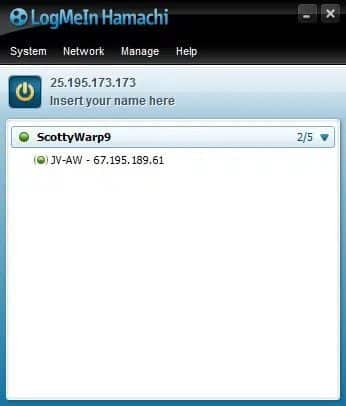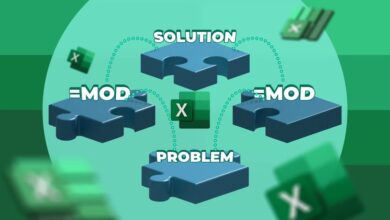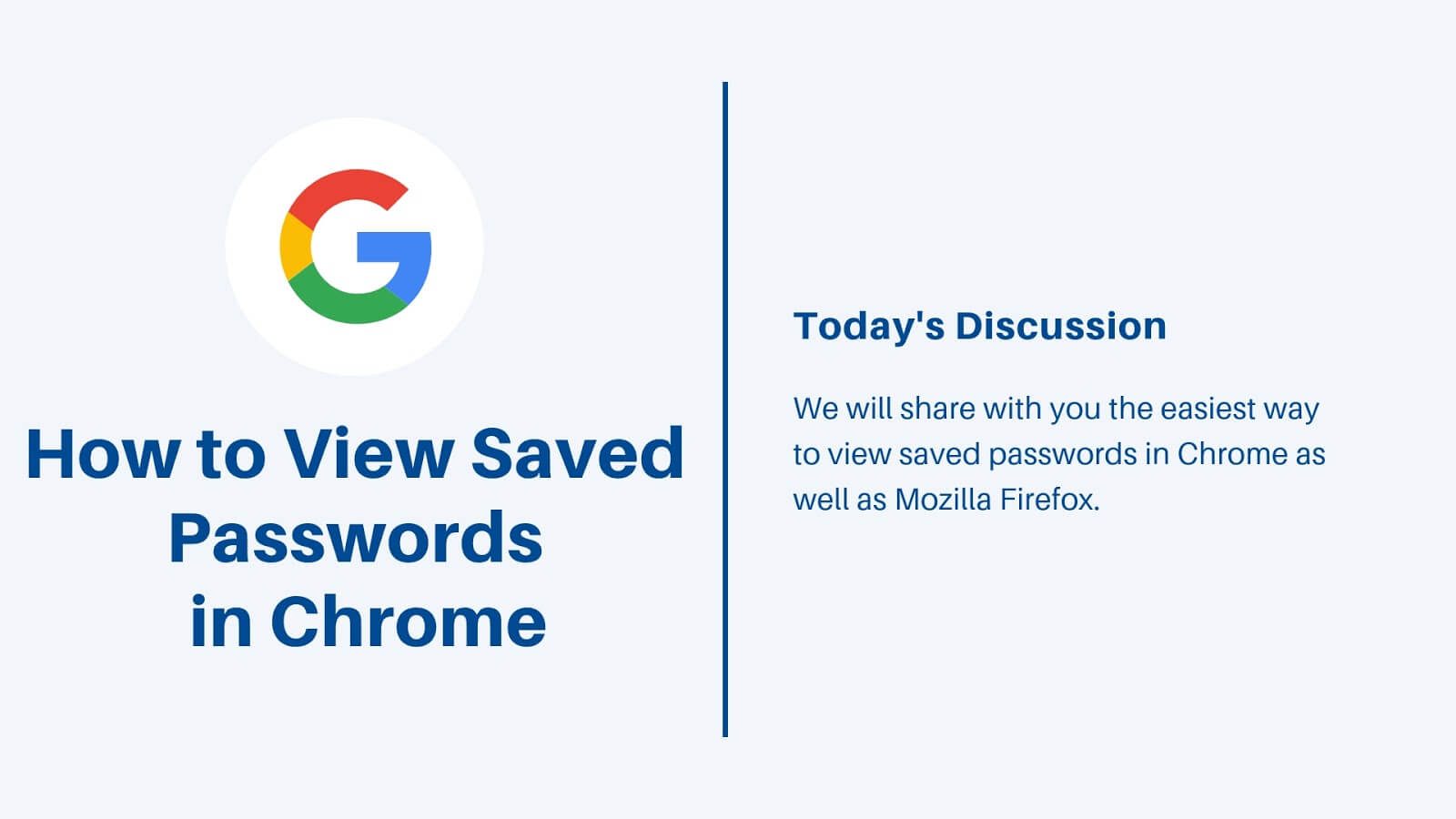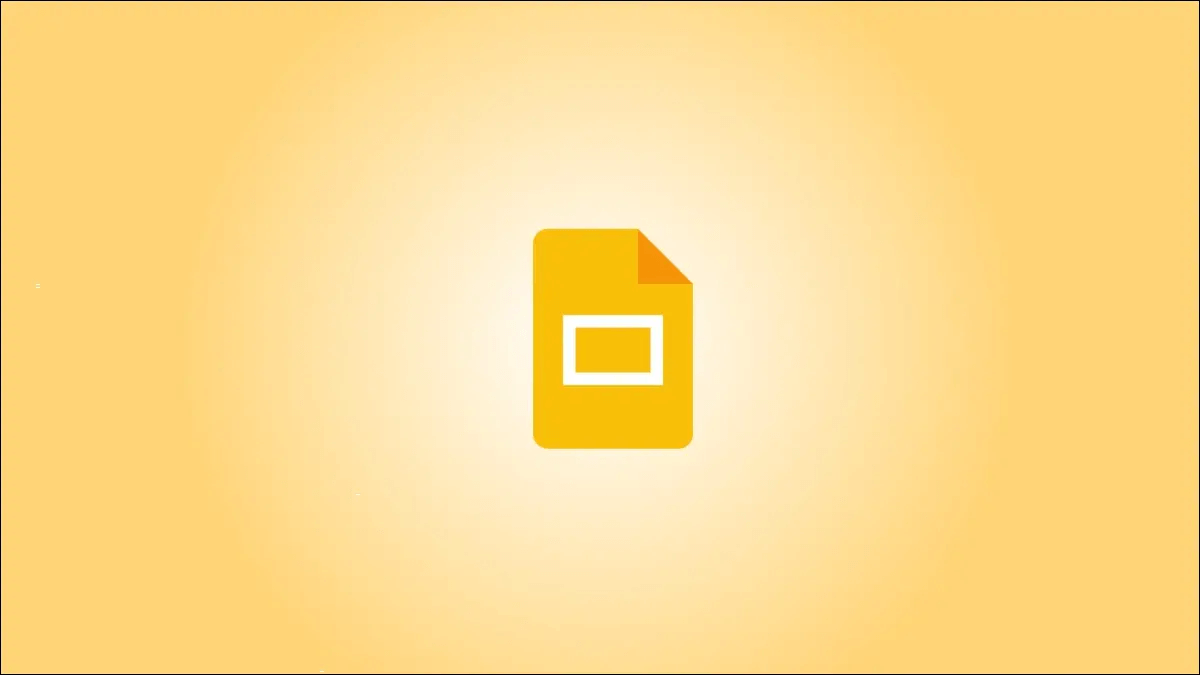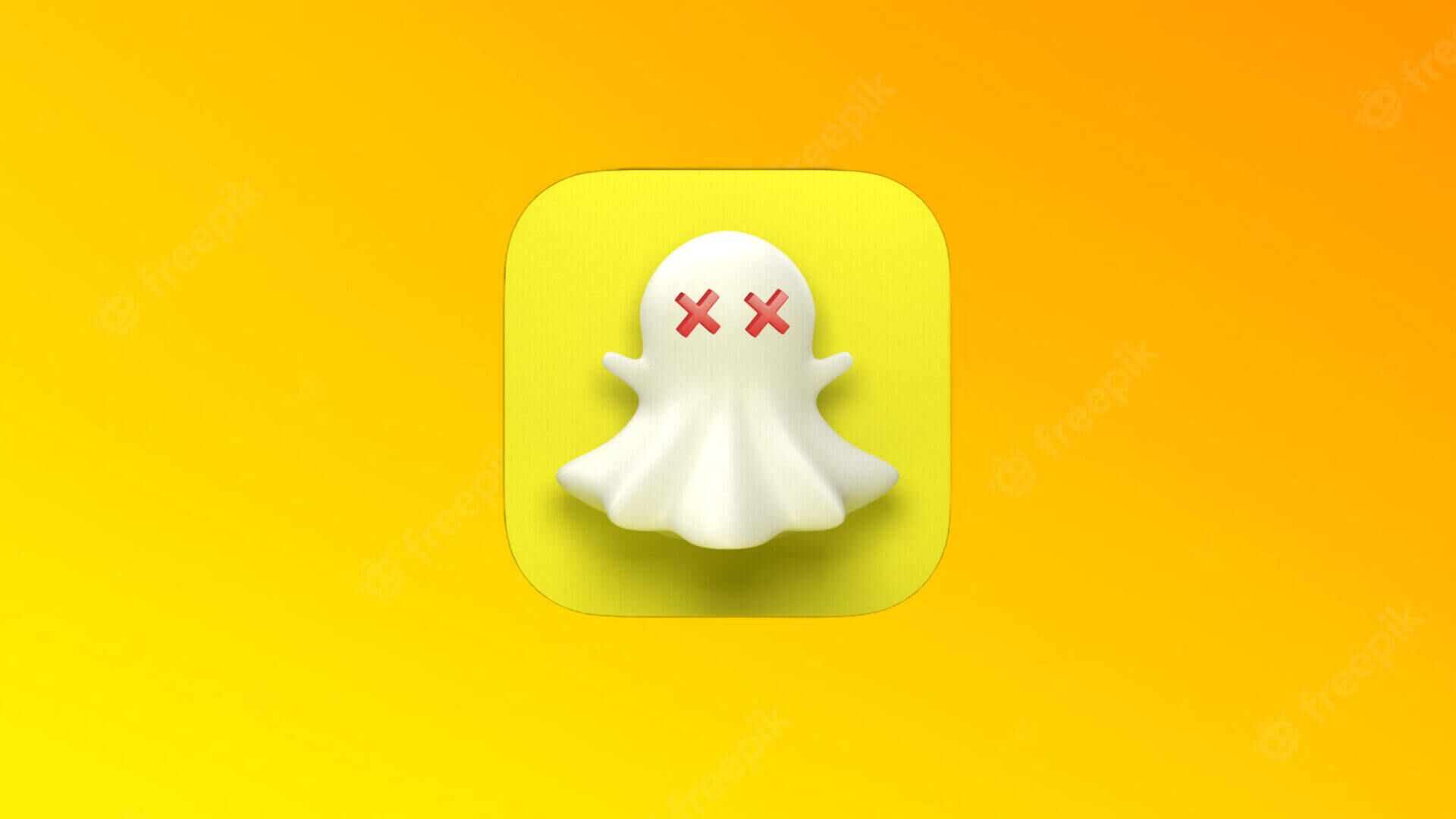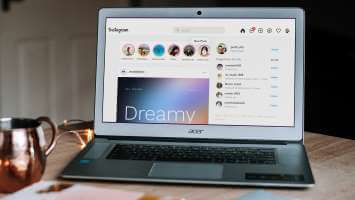Sempre que você criar ou deixar um comentário em um documento Microsoft Word , ele define seu nome de conta padrão da Microsoft como o nome do autor. Quando você compartilha este documento, os destinatários podem visualizar facilmente seu nome na lista de informações na guia Arquivo. No caso de você não conseguir usar seu computador pessoal para criar um documento do Word e desejar que seu nome apareça como o autor, você ainda pode alterá-lo. Veja como editar o nome do autor em Microsoft Word:
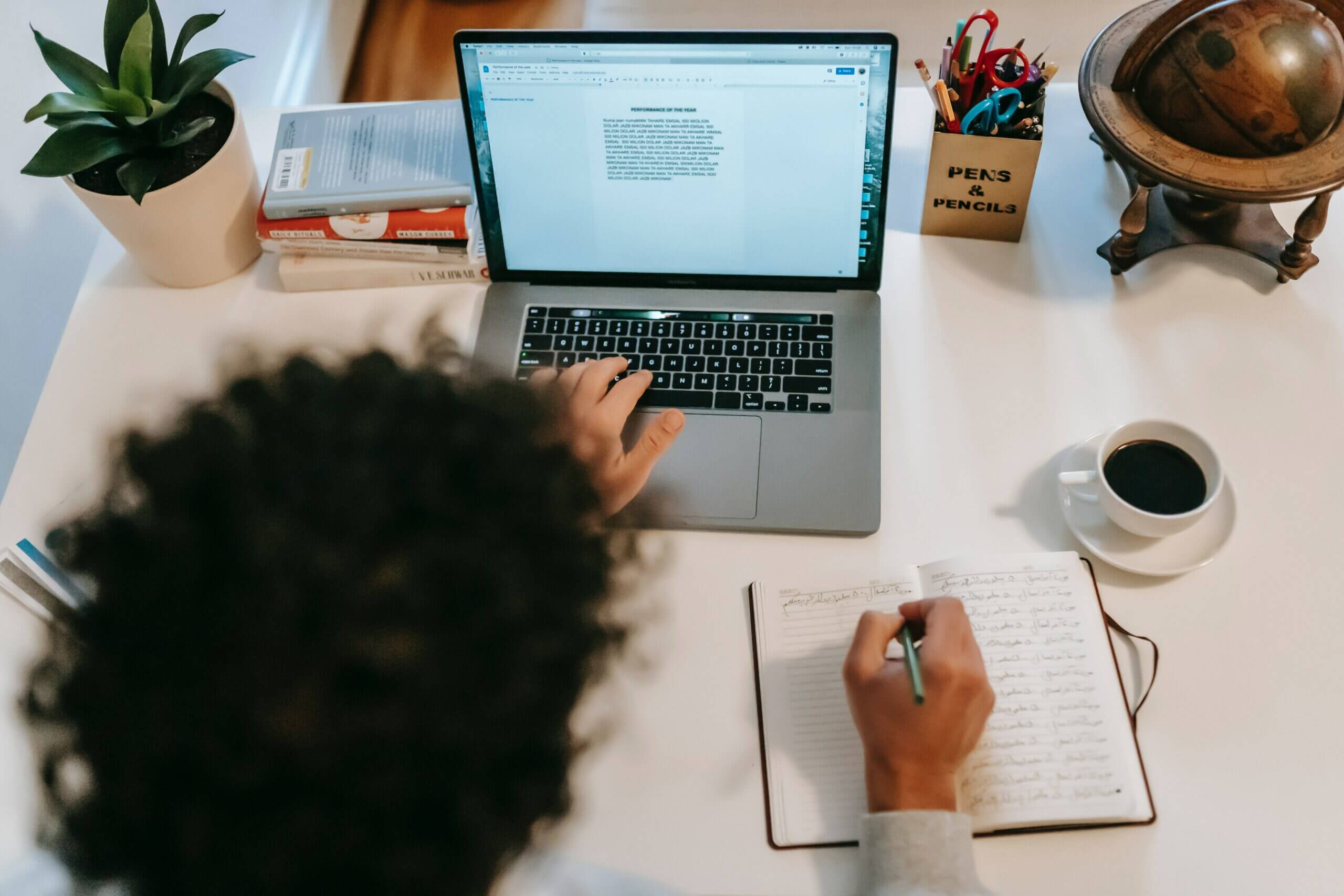
Como adicionar, alterar e excluir o nome do autor em um novo documento do Word
Se você estiver criando um novo documento, poderá alterar o nome do autor antes de trabalhar no documento. No entanto, alterar o nome do autor no Word também afetará as configurações relevantes no Outros aplicativos do Office, como PowerPoint e Excel. Confira as etapas abaixo para saber como adicionar, alterar e excluir o nome do autor do seu novo documento do Word:
Passo 1: Clique menu Iniciar e digite Word em Barra de pesquisa , E pressione Entrar para iniciar Microsoft Word.
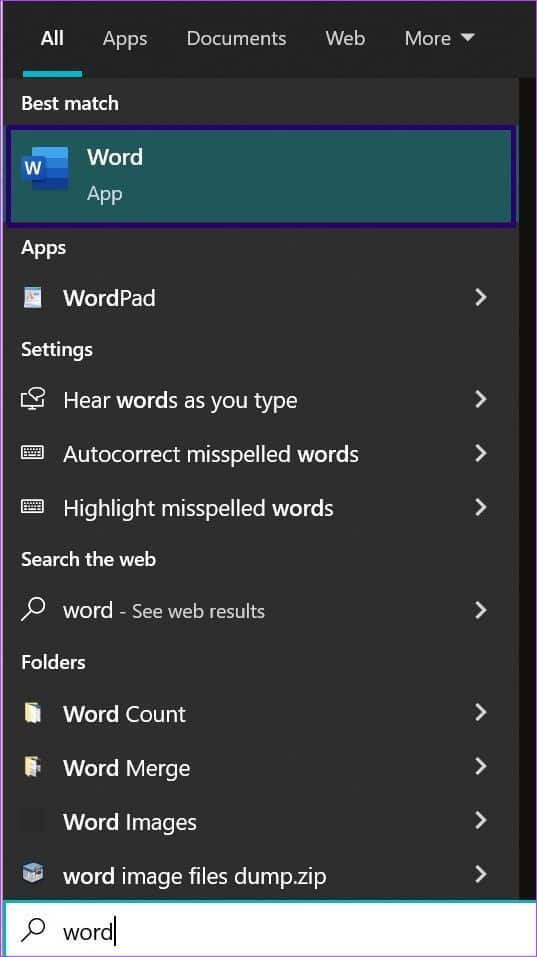
Passo 2: Clique Aba de arquivo.

Etapa 3: toque em Lista de informações , e você verá o nome do autor em Linked People.
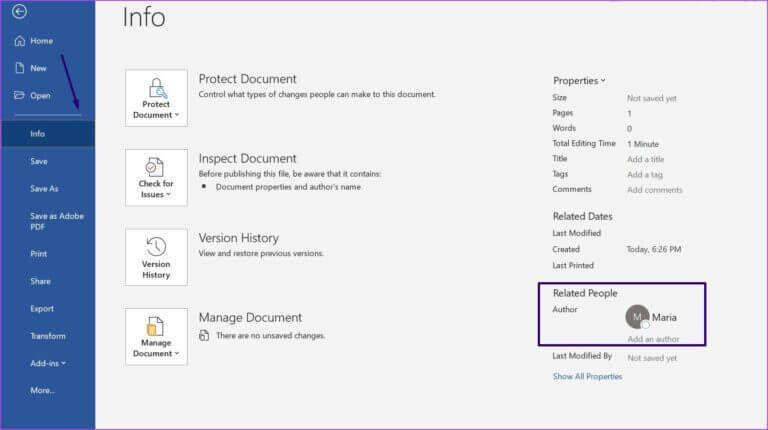
Passo 4: Para adicionar um novo autor diferente de você lista de autores , Colocar Ponteiro do mouse em um campo Adicionar um campo de autor E entrar Detalhes do novo autor.
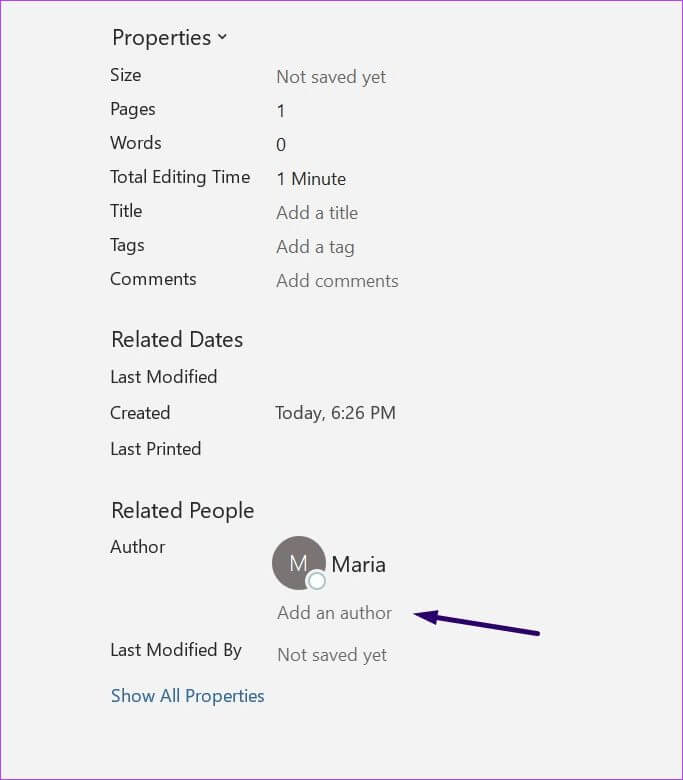
Passo 5: Mudar Nome do autor Ou excluí-lo, clique em Lista "Mais" E definir "Opções".
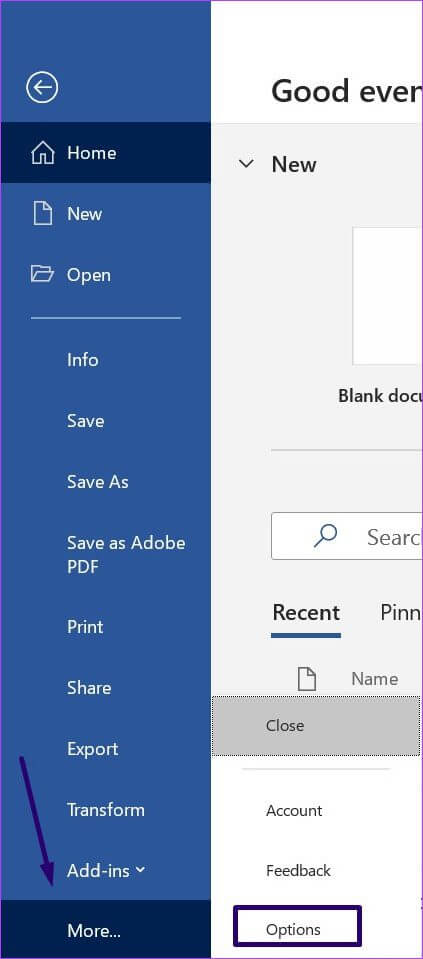
Etapa 6: Na guia "em geral" Na caixa de diálogo Opções do Word , Role para baixo até a seção "Personalize sua cópia do Microsoft Office" , E digite الاسم nas caixas ao lado de seu nome de usuário e iniciais.
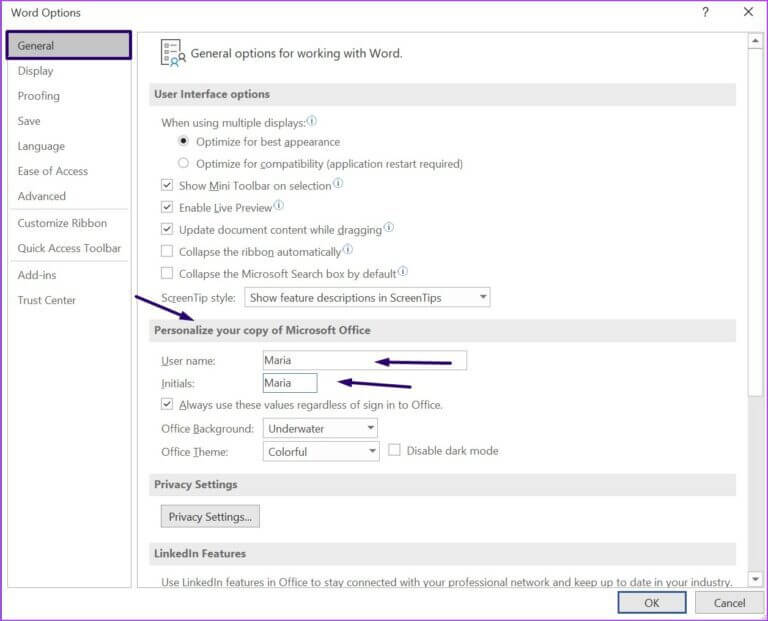
Passo 7: Se você quiser usar novo nome No futuro previsível, marque a caixa ao lado de Sempre use Esses valores são irrelevantes Independente do login para escritório E clique ESTÁ BEM.
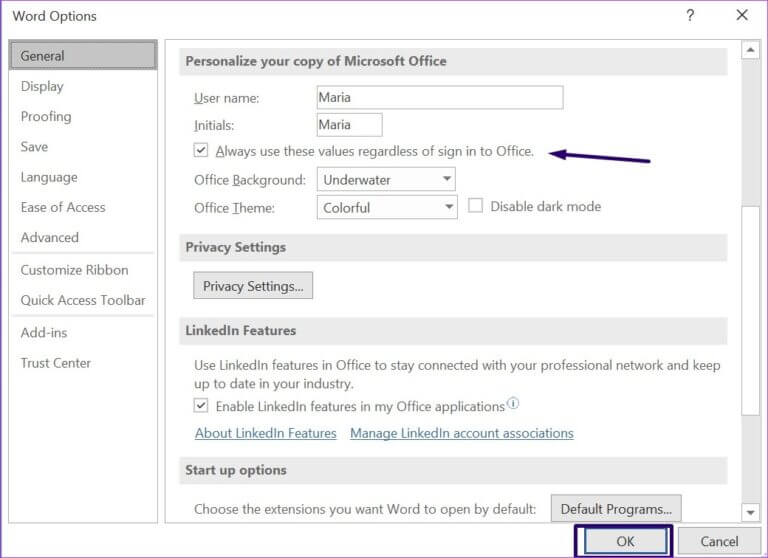
Passo 8: Para confirmar se as alterações estão em vigor, clique na guia um arquivo E definir em formação.
Como adicionar, alterar e excluir o nome do autor em um documento do Word existente
Se você deseja alterar o nome do autor de documentos existentes, siga as etapas abaixo:
Passo 1: Clique Botão de início , digite Word e pressione Entrar para iniciar o Word.
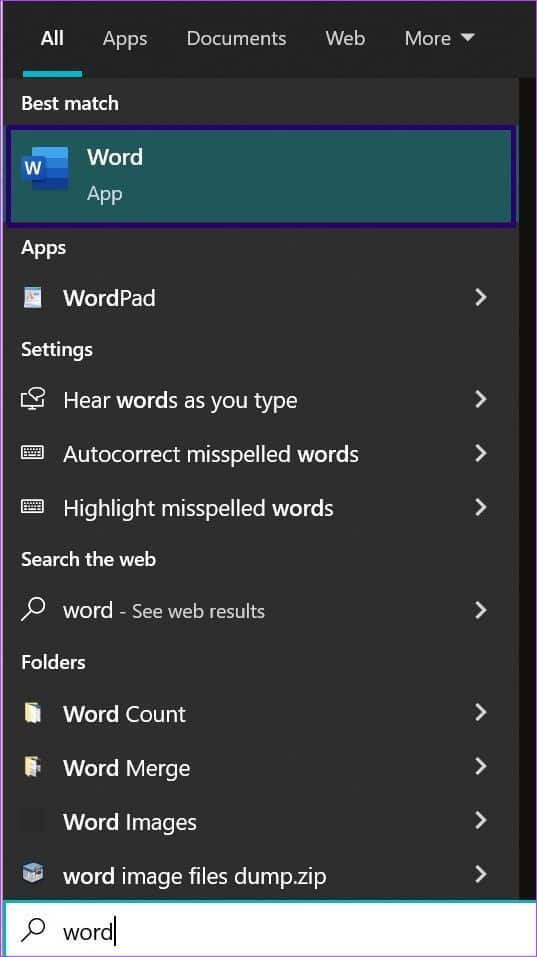
Passo 2: Ver O nome do autor atual no documento do Word , Clique Aba de arquivo.
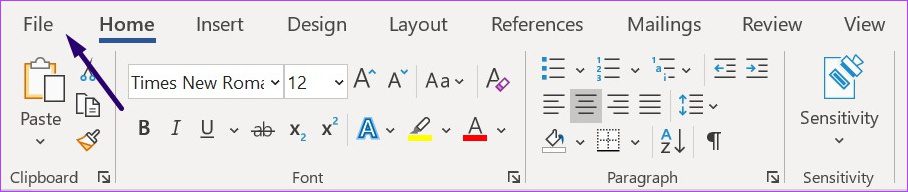
Etapa 3: toque em Lista de informações E você verá Nome do autor dentro das pessoas associadas.
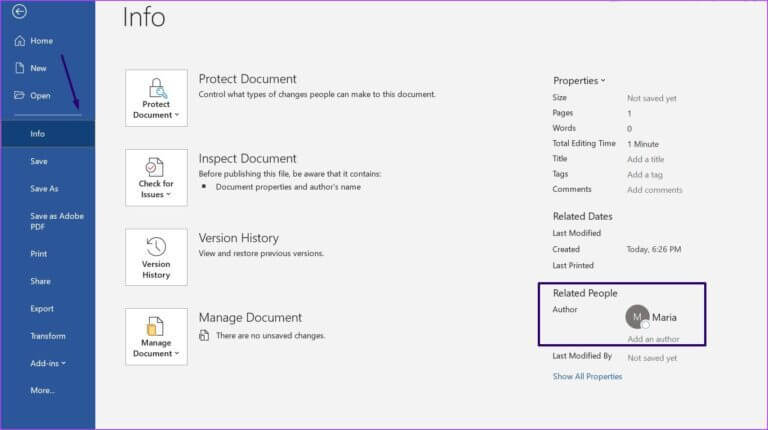
Passo 4: Clique com o botão direito Nome do autor Então clique Editar propriedade.
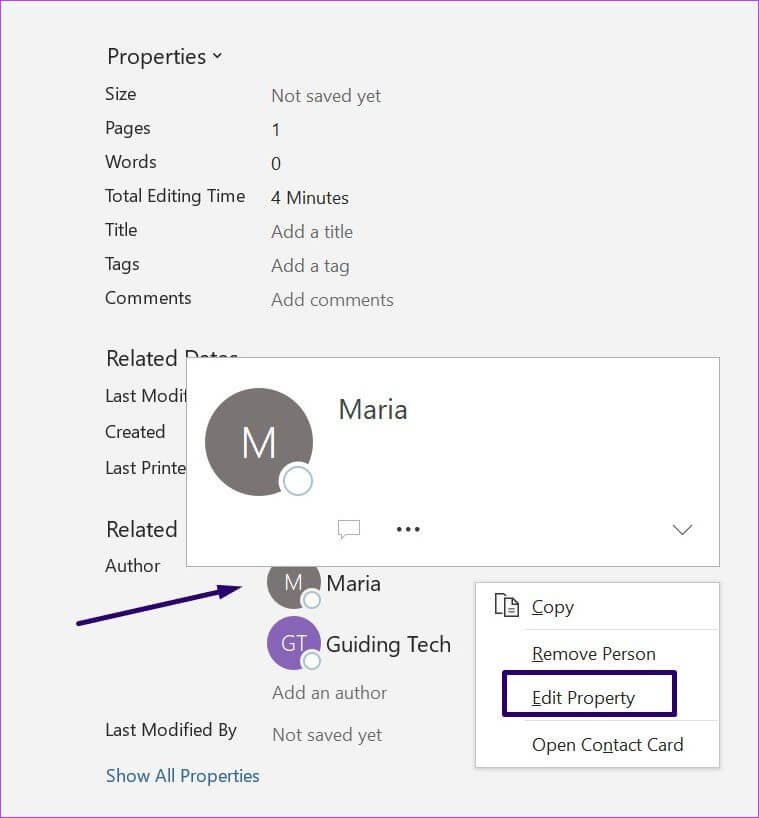
Passo 5: Vamos para Caixa de diálogo Nomeado liberte a pessoa e deu Novo nome do autor.
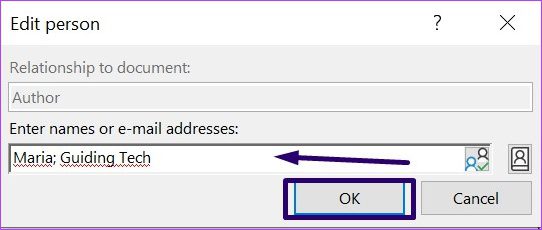
Etapa 6: Remover O autor -Clique com o botão direito em Nome do autor E definir remover a pessoa.
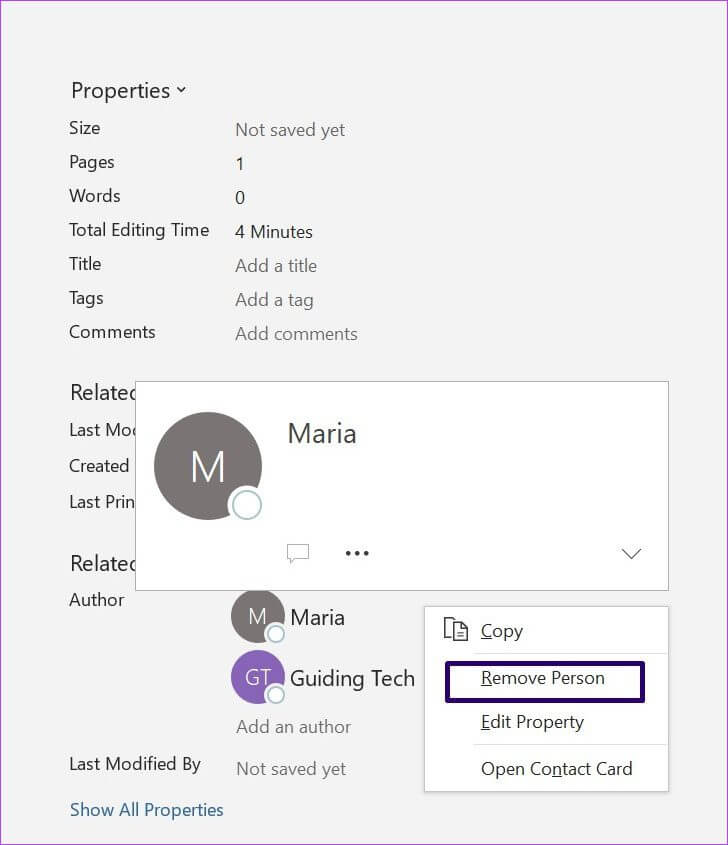
Como alterar e excluir o nome do autor do comentário no Word
Inserimos comentários regularmente no Word, especialmente ao colaborar com colegas e clientes. Esses comentários tornam mais fácil fazer revisões e explicar diferentes partes do documento. Você deve ter notado que todo comentário tem um nome de usuário ou autor.
Cenários diferentes podem exigir que você adicione, altere ou exclua o nome do autor em um comentário. Ao adicionar um novo nome de autor a um comentário, você pode seguir os métodos descritos anteriormente. No entanto, se você deseja alterar ou excluir o nome do autor para ocultar informações de identificação pessoal, veja como fazê-lo:
Passo 1: Corre arquivo Microsoft Word com comentários.
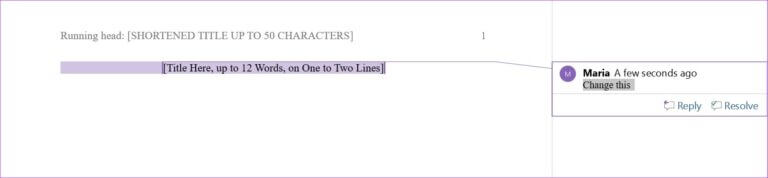
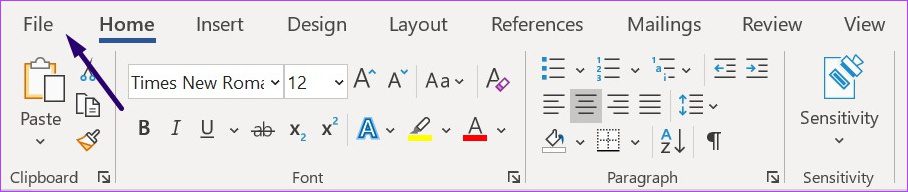
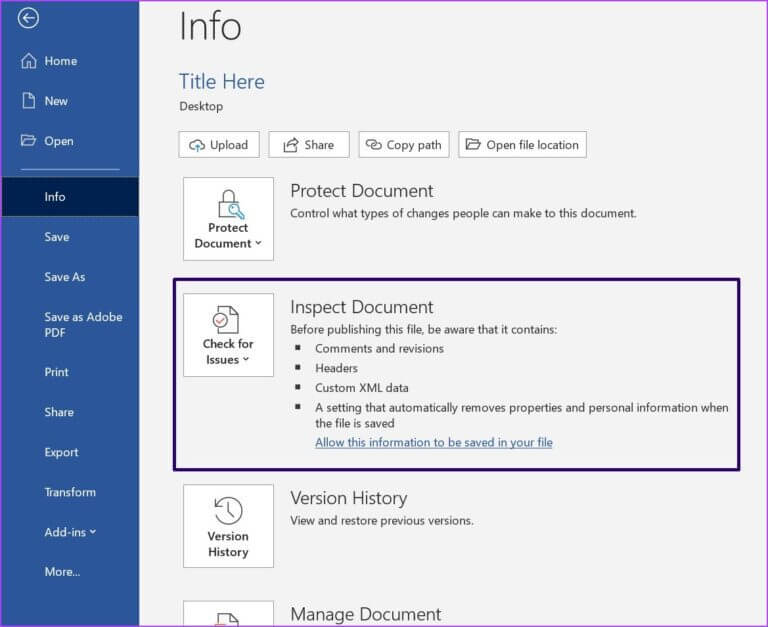
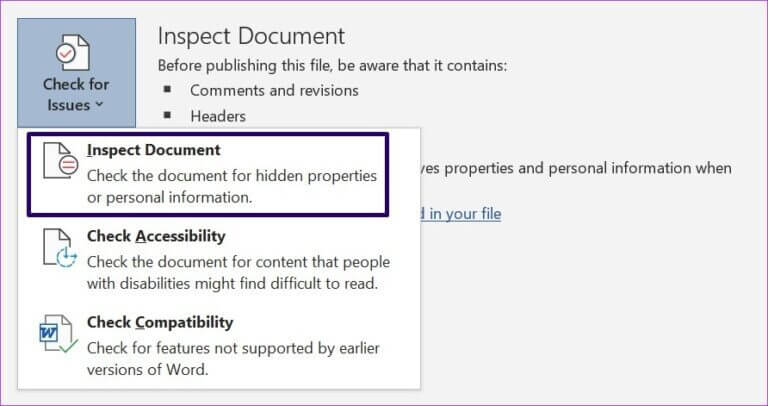
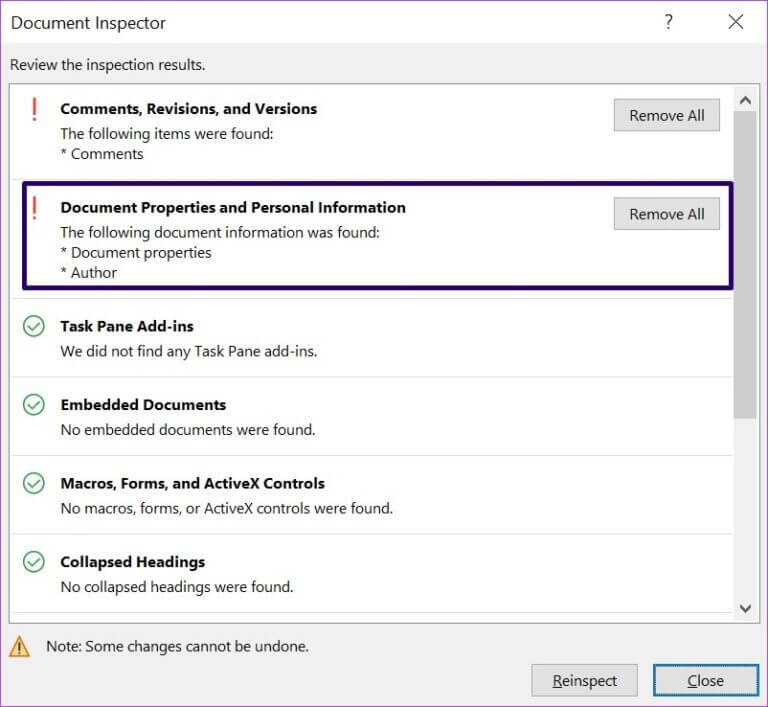
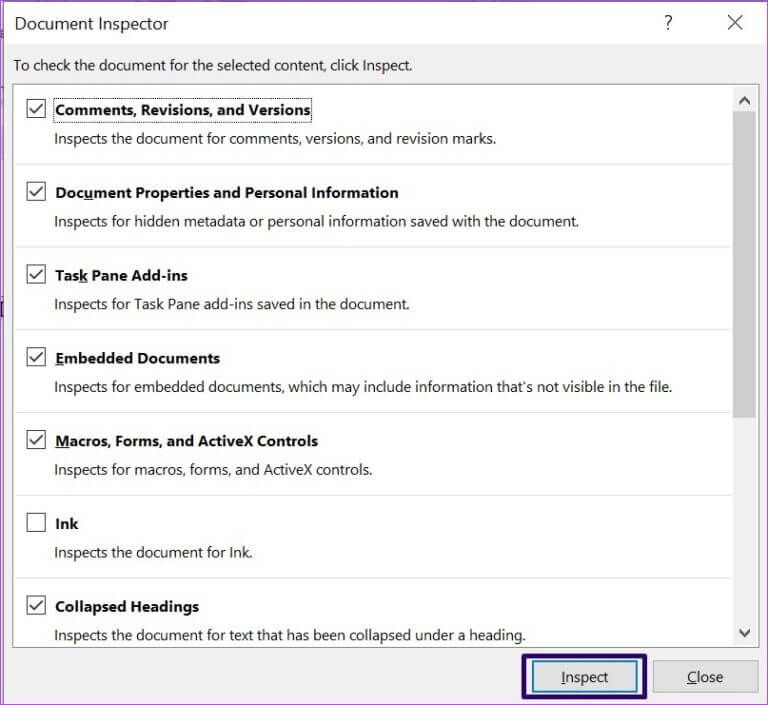
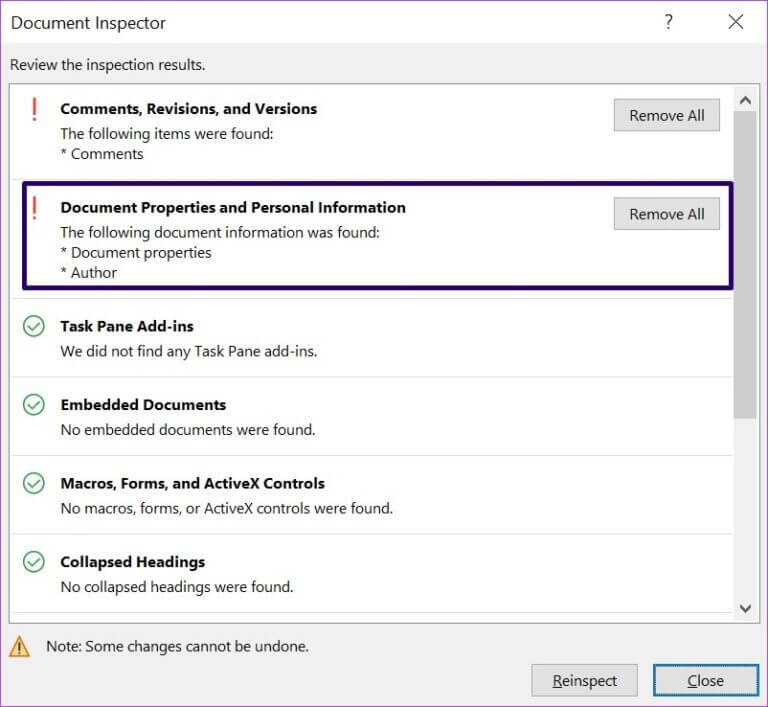
Passo 8: Clique no botão "Perto".
USANDO COMENTÁRIOS NO MICROSOFT WORD
Deixar comentários em um documento do Word é uma ótima maneira de permitir que terceiros conheçam suas ideias e acompanhem as alterações. Se for um documento compartilhado, faz muito sentido garantir que o nome do autor que acompanha o comentário mostre quem você é.